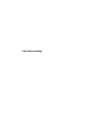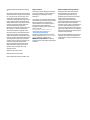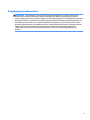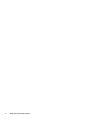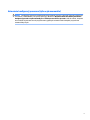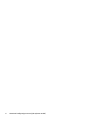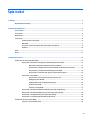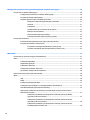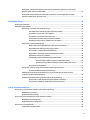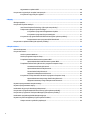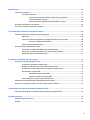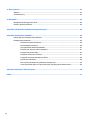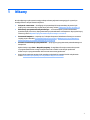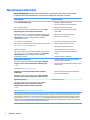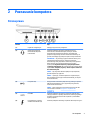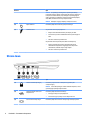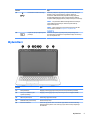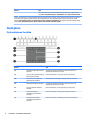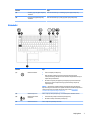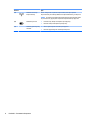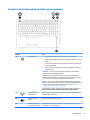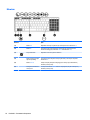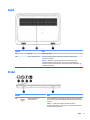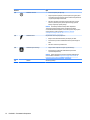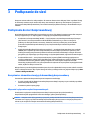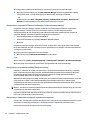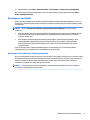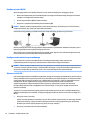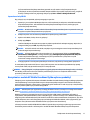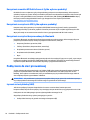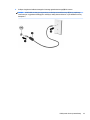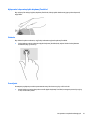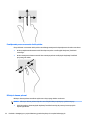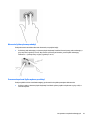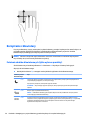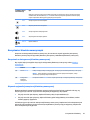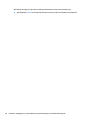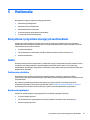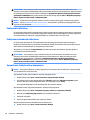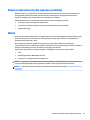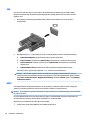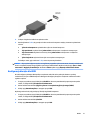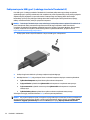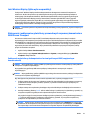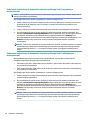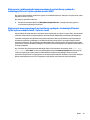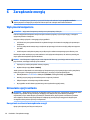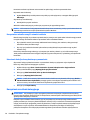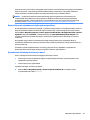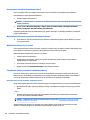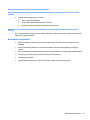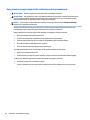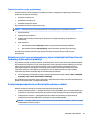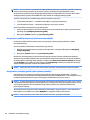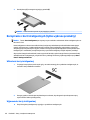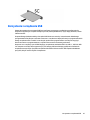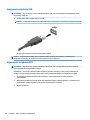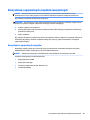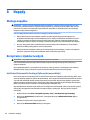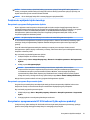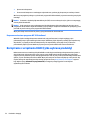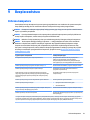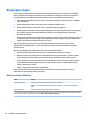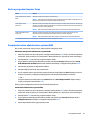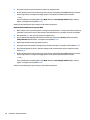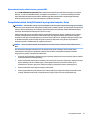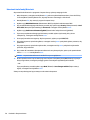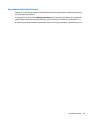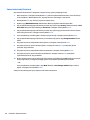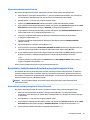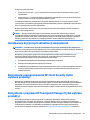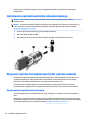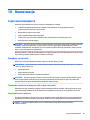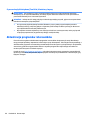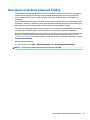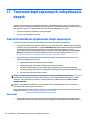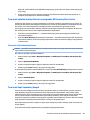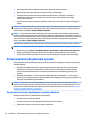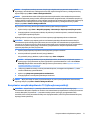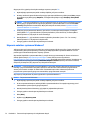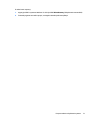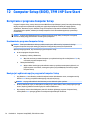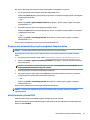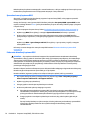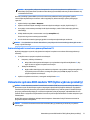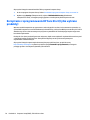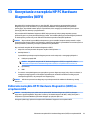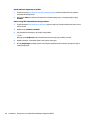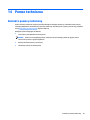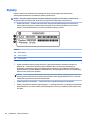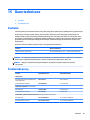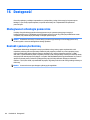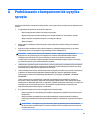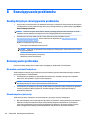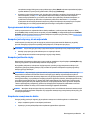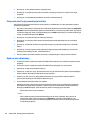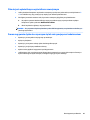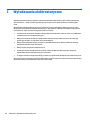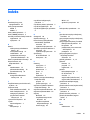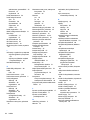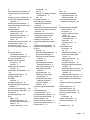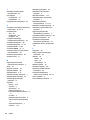HP ZBook 15 G3 Mobile Workstation Instrukcja obsługi
- Kategoria
- Notebooki
- Typ
- Instrukcja obsługi
Niniejsza instrukcja jest również odpowiednia dla

Instrukcja obsługi

© Copyright 2016 HP Development Company,
L.P.
Bluetooth jest znakiem towarowym należącym
do jego właściciela i używanym przez rmę HP
Inc. w ramach licencji. Intel, Intel Core, Xeon i
Thunderbolt to znaki towarowe rmy Intel
Corporation w Stanach Zjednoczonych i innych
krajach. AMD jest znakiem towarowym rmy
Advanced Micro Devices. Logo SD jest znakiem
towarowym swojego prawnego właściciela.
Java jest zarejestrowanym w Stanach
Zjednoczonych znakiem towarowym rmy Sun
Microsystems, Inc. Microsoft i Windows są
znakami towarowymi rm grupy Microsoft.
Informacje zawarte w niniejszym dokumencie
mogą zostać zmienione bez powiadomienia.
Jedyne warunki gwarancji na produkty i usługi
rmy HP są ujęte w odpowiednich informacjach
o gwarancji towarzyszących tym produktom
i usługom. Żadne z podanych tu informacji nie
powinny być uznawane za jakiekolwiek
gwarancje dodatkowe. Firma HP nie ponosi
odpowiedzialności za błędy techniczne lub
wydawnicze ani pominięcia, jakie mogą
wystąpić w tekście.
Wydanie drugie: styczeń 2016
Wydanie pierwsze: styczeń 2016
Numer katalogowy dokumentu: 839657-242
Uwagi o produkcie
W niniejszej instrukcji obsługi opisano funkcje
występujące w większości modeli. Niektóre z
funkcji mogą być niedostępne w danym
komputerze.
Ten komputer może wymagać uaktualnionego
i/lub zakupionego osobno sprzętu i/lub napędu
DVD, aby zainstalować oprogramowanie
systemu Windows 7 oraz w pełni korzystać z
funkcjonalności systemu Windows 7.
Szczegółowe informacje na ten temat można
znaleźć na stronie
http://windows.microsoft.com/en-us/
windows7/get-know-windows-7.
Aby uzyskać dostęp do najnowszej instrukcji
obsługi, przejdź do strony http://www.hp.com/
support i wybierz kraj. Wybierz opcję
Sterowniki i oprogramowanie, a następnie
postępuj zgodnie z instrukcjami wyświetlanymi
na ekranie.
Warunki użytkowania oprogramowania
Instalowanie, kopiowanie lub pobieranie
preinstalowanego na tym komputerze
oprogramowania bądź używanie go w
jakikolwiek inny sposób oznacza wyrażenie
zgody na objęcie zobowiązaniami
wynikającymi z postanowień Umowy
Licencyjnej Użytkownika Oprogramowania HP
(EULA). Jeżeli użytkownik nie akceptuje
warunków licencji, jedynym rozwiązaniem jest
zwrócenie całego nieużywanego produktu
(sprzętu i oprogramowania) do sprzedawcy w
ciągu 14 dni od daty zakupu w celu odzyskania
pełnej kwoty wydanej na jego zakup zgodnie z
zasadami zwrotu pieniędzy.
W celu uzyskania dodatkowych informacji lub
zażądania zwrotu pełnej kwoty wydanej na
zakup komputera należy skontaktować się ze
sprzedawcą.

Uwagi dotyczące bezpieczeństwa
OSTRZEŻENIE! Aby zmniejszyć ryzyko oparzeń lub przegrzania komputera, nie należy umieszczać go
bezpośrednio na kolanach ani blokować otworów wentylacyjnych. Należy używać komputera tylko na
twardej, płaskiej powierzchni. Nie należy dopuszczać, aby przepływ powietrza został zablokowany przez inną
twardą powierzchnię, na przykład przez znajdującą się obok opcjonalną drukarkę, lub miękką powierzchnię,
na przykład przez poduszki, koce czy ubranie. Nie należy także dopuszczać, aby pracujący zasilacz prądu
przemiennego dotykał skóry lub miękkiej powierzchni, na przykład poduszek, koców czy ubrania. Komputer
i zasilacz spełniają ograniczenia dotyczące temperatury powierzchni dostępnych dla użytkownika,
zdeniowane w normie International Standard for Safety of Information Technology Equipment (IEC
60950-1).
iii

iv Uwagi dotyczące bezpieczeństwa

Ustawienie konguracji procesora (tylko wybrane modele)
WAŻNE: Konguracja wybranych modeli komputerów obejmuje procesor z serii Intel® Pentium® N35xx lub z
serii Celeron® N28xx/N29xx oraz system operacyjny Windows®. W tych modelach nie zmieniaj ustawienia
konguracji procesora w pliku mscong.exe z 4 lub 2 procesorów na 1 procesor. Jeśli tak zrobisz, komputer
nie uruchomi się ponownie. W celu przywrócenia oryginalnych ustawień konieczne będzie przywrócenie
ustawień fabrycznych.
v

vi Ustawienie konguracji procesora (tylko wybrane modele)

Spis treści
1 Witamy ......................................................................................................................................................... 1
Wyszukiwanie informacji ....................................................................................................................................... 2
2 Poznawanie komputera .................................................................................................................................. 3
Strona prawa .......................................................................................................................................................... 3
Strona lewa ............................................................................................................................................................ 4
Wyświetlacz ........................................................................................................................................................... 5
Część górna ............................................................................................................................................................ 6
Płytka dotykowa TouchPad ................................................................................................................. 6
Wskaźniki ............................................................................................................................................. 7
Przyciski i czytnik linii papilarnych (tylko wybrane produkty) ........................................................... 9
Klawisze ............................................................................................................................................. 10
Spód ..................................................................................................................................................................... 11
Przód .................................................................................................................................................................... 11
3 Podłączanie do sieci ..................................................................................................................................... 13
Podłączanie do sieci bezprzewodowej ................................................................................................................ 13
Korzystanie z elementów sterujących komunikacją bezprzewodową ............................................. 13
Włączanie i wyłączanie urządzeń bezprzewodowych ................................................... 13
Korzystanie z programu HP Connection Manager (tylko wybrane produkty) ............... 14
Korzystanie z przycisku komunikacji bezprzewodowej ................................................. 14
Korzystanie z elementów sterujących systemu operacyjnego ...................................... 14
Korzystanie z sieci WLAN .................................................................................................................. 15
Korzystanie z oferty dostawcy usług internetowych ..................................................... 15
Konguracja sieci WLAN ................................................................................................. 16
Kongurowanie routera bezprzewodowego .................................................................. 16
Ochrona sieci WLAN ........................................................................................................ 16
Łączenie z siecią WLAN ................................................................................................... 17
Korzystanie z modułu HP Mobile Broadband (tylko wybrane produkty) ......................................... 17
Korzystanie z modułu HP Mobile Connect (tylko wybrane produkty) .............................................. 18
Korzystanie z urządzenia GPS (tylko wybrane produkty) ................................................................ 18
Korzystanie z urządzeń bezprzewodowych Bluetooth .................................................................... 18
Podłączanie do sieci przewodowej ...................................................................................................................... 18
Łączenie z siecią lokalną (LAN) ......................................................................................................... 18
vii

4 Nawigacja przy użyciu klawiatury, gestów dotykowych i urządzeń wskazujących ............................................. 20
Korzystanie z urządzeń wskazujących ................................................................................................................ 20
Kongurowanie preferencji urządzenia wskazującego .................................................................... 20
Korzystanie z drążka wskazującego ................................................................................................. 20
Używanie gestów na płytce dotykowej TouchPad ............................................................................ 20
Wyłączanie i włączanie płytki dotykowej TouchPad ...................................................... 21
Stukanie .......................................................................................................................... 21
Przewijanie ...................................................................................................................... 21
Powiększanie przez rozsuwanie dwóch palców ............................................................. 22
Kliknięcie dwoma palcami .............................................................................................. 22
Obracanie (tylko wybrane produkty) .............................................................................. 23
Przesuwanie palcami (tylko wybrane produkty). ........................................................... 23
Korzystanie z klawiatury ..................................................................................................................................... 24
Położenie skrótów klawiaturowych (tylko wybrane produkty) ....................................................... 24
Korzystanie z klawiatur numerycznych ............................................................................................ 25
Korzystanie ze zintegrowanej klawiatury numerycznej ................................................ 25
Używanie opcjonalnej zewnętrznej klawiatury numerycznej ........................................ 25
5 Multimedia .................................................................................................................................................. 27
Korzystanie z przycisków sterujących multimediami ......................................................................................... 27
Audio .................................................................................................................................................................... 27
Podłączanie głośników ..................................................................................................................... 27
Regulowanie głośności ..................................................................................................................... 27
Podłączanie mikrofonu ..................................................................................................................... 28
Podłączanie słuchawek i mikrofonu ................................................................................................. 28
Sprawdzanie funkcji audio w komputerze ........................................................................................ 28
Kamera internetowa (tylko wybrane produkty) .................................................................................................. 29
Wideo ................................................................................................................................................................... 29
VGA .................................................................................................................................................... 30
HDMI .................................................................................................................................................. 30
Konguracja dźwięku dla HDMI ......................................................................................................... 31
Podłączanie portu USB typu C (z obsługą standardu Thunderbolt 3) .............................................. 32
Intel Wireless Display (tylko wybrane produkty) .............................................................................. 33
Wykrywanie i podłączanie wyświetlaczy przewodowych za pomocą koncentratora
MultiStream Transport ...................................................................................................................... 33
Podłączanie wyświetlaczy do komputerów z kartami gracznymi AMD (z
opcjonalnym koncentratorem) ....................................................................................... 33
Podłączanie wyświetlaczy do komputerów z kartami gracznymi Intel (z
opcjonalnym koncentratorem) ....................................................................................... 34
Podłączanie wyświetlaczy do komputerów z kartami gracznymi Intel (z
wbudowanym koncentratorem) ..................................................................................... 34
viii

Wykrywanie i podłączanie do bezprzewodowych wyświetlaczy zgodnych z technologią
Miracast (tylko wybrane modele AMD) ............................................................................................. 35
Wykrywanie bezprzewodowych wyświetlaczy zgodnych z technologią Miracast (tylko
wybrane modele Intel) i łączenie z nimi ........................................................................................... 35
6 Zarządzanie energią .................................................................................................................................... 36
Wyłączanie komputera ........................................................................................................................................ 36
Ustawianie opcji zasilania .................................................................................................................................... 36
Korzystanie z ustawień oszczędzania energii .................................................................................. 36
Intel Rapid Start Technology (tylko wybrane produkty) ................................................ 37
Inicjowanie i opuszczanie trybu uśpienia ....................................................................... 37
Inicjowanie i opuszczanie stanu hibernacji .................................................................... 37
Korzystanie z miernika energii i ustawień zasilania ...................................................... 38
Ustawianie funkcji ochrony hasłem przy wznowieniu ................................................... 38
Korzystanie z zasilania bateryjnego ................................................................................................. 38
Bateria fabrycznie zaplombowana (tylko wybrane produkty) ...................................... 39
Wyszukiwanie dodatkowych informacji o baterii ........................................................... 39
Korzystanie z narzędzia Sprawdzanie baterii ................................................................ 40
Wyświetlanie informacji o poziomie naładowania baterii ............................................. 40
Wydłużanie czasu pracy na baterii ................................................................................. 40
Zarządzanie niskimi poziomami naładowania baterii ................................................... 40
Identykowanie niskich poziomów naładowania baterii ............................ 40
Rozwiązywanie problemu niskiego poziomu naładowania baterii ............. 41
Oszczędzanie energii baterii ........................................................................................... 41
Korzystanie z zewnętrznego źródła zasilania prądem przemiennym ............................................. 42
Testowanie zasilacza prądu przemiennego ................................................................... 43
Odświeżanie treści w oprogramowaniu przy użyciu technologii Intel Smart Connect
Technology (tylko wybrane produkty) .............................................................................................. 43
Przełączana/podwójna karta graczna (tylko wybrane produkty) .................................................. 43
Korzystanie z graki przełączanej (tylko wybrane produkty) ....................................... 44
Korzystanie z podwójnej graki (tylko wybrane produkty) ........................................... 44
7 Karty i urządzenia zewnętrzne ...................................................................................................................... 45
Korzystanie z czytników kart pamięci (tylko wybrane produkty) ...................................................................... 45
Wkładanie karty pamięci ................................................................................................................... 45
Wyjmowanie karty pamięci ............................................................................................................... 45
Korzystanie z kart inteligentnych (tylko wybrane produkty) ............................................................................. 46
Wkładanie karty inteligentnej ........................................................................................................... 46
Wyjmowanie karty inteligentnej ....................................................................................................... 46
Korzystanie z urządzenia USB ............................................................................................................................. 47
Podłączanie urządzenia USB ............................................................................................................. 48
ix

Wyjmowanie urządzenia USB ............................................................................................................ 48
Korzystanie z opcjonalnych urządzeń zewnętrznych ......................................................................................... 49
Korzystanie z opcjonalnych napędów .............................................................................................. 49
8 Napędy ....................................................................................................................................................... 50
Obsługa napędów ................................................................................................................................................ 50
Korzystanie z dysków twardych .......................................................................................................................... 50
Intel Smart Response Technology (tylko wybrane produkty) .......................................................... 50
Zwiększanie wydajności dysku twardego ......................................................................................... 51
Korzystanie z programu Defragmentator dysków ........................................................ 51
Korzystanie z programu Oczyszczanie dysku ................................................................ 51
Korzystanie z oprogramowania HP 3D DriveGuard (tylko wybrane produkty) ................................ 51
Rozpoznawanie stanu programu HP 3D DriveGuard ...................................................... 52
Korzystanie z urządzenia RAID (tylko wybrane produkty) ................................................................................. 52
9 Bezpieczeństwo ........................................................................................................................................... 53
Ochrona komputera ............................................................................................................................................. 53
Korzystanie z haseł .............................................................................................................................................. 54
Hasła w systemie Windows ............................................................................................................... 54
Hasła w programie Computer Setup ................................................................................................. 55
Zarządzanie hasłem administratora systemu BIOS ......................................................................... 55
Wprowadzanie hasła administratora systemu BIOS ...................................................... 57
Zarządzanie hasłem funkcji DriveLock w programie Computer Setup ............................................ 57
Ustawianie hasła funkcji DriveLock ................................................................................ 58
Wprowadzanie hasła funkcji DriveLock .......................................................................... 59
Zmiana hasła funkcji DriveLock ...................................................................................... 60
Wyłączanie zabezpieczenia DriveLock ........................................................................... 61
Korzystanie z funkcji Automatic DriveLock w programie Computer Setup ...................................... 61
Wprowadzanie automatycznego hasła funkcji DriveLock ............................................. 61
Wyłączanie automatycznego zabezpieczenia DriveLock .............................................. 62
Używanie oprogramowania antywirusowego .................................................................................................... 62
Używanie oprogramowania zapory ..................................................................................................................... 62
Instalowanie krytycznych aktualizacji zabezpieczeń ......................................................................................... 63
Korzystanie z oprogramowania HP Client Security (tylko wybrane produkty) .................................................. 63
Korzystanie z programu HP Touchpoint Manager (tylko wybrane produkty) .................................................... 63
Instalowanie opcjonalnego kabla zabezpieczającego ........................................................................................ 64
Używanie czytnika linii papilarnych (tylko wybrane modele) ............................................................................. 64
Umiejscowienie czytnika linii papilarnych ........................................................................................ 64
x

10 Konserwacja .............................................................................................................................................. 65
Czyszczenie komputera ....................................................................................................................................... 65
Procedury czyszczenia ...................................................................................................................... 65
Czyszczenie wyświetlacza (komputery All-in-One i notebooki) .................................... 65
Czyszczenie boków i pokrywy ........................................................................................ 65
Czyszczenie płytki dotykowej TouchPad, klawiatury i myszy ........................................ 66
Aktualizacja programów i sterowników .............................................................................................................. 66
Korzystanie z menedżera pobierania SoftPaq .................................................................................................... 67
11 Tworzenie kopii zapasowych i odzyskiwanie danych ..................................................................................... 68
Tworzenie nośnika do odzyskiwania i kopii zapasowych ................................................................................... 68
Wskazówki ......................................................................................................................................... 68
Tworzenie nośnika do odzyskiwania w programie HP Recovery Disc Creator ................................. 69
Tworzenie nośnika do odzyskiwania .............................................................................. 69
Tworzenie kopii zapasowej danych ................................................................................................... 69
Przeprowadzanie odzyskiwania systemu ........................................................................................................... 70
Korzystanie z narzędzi odzyskiwania w systemie Windows ............................................................ 70
Korzystanie z narzędzi odzyskiwania f11 (tylko wybrane produkty) .............................................. 71
Używanie nośnika z systemem Windows 7 ...................................................................................... 72
12 Computer Setup (BIOS), TPM i HP Sure Start ................................................................................................. 74
Korzystanie z programu Computer Setup ........................................................................................................... 74
Uruchamianie programu Computer Setup ........................................................................................ 74
Nawigacja i wybieranie opcji w programie Computer Setup ............................................................ 74
Przywracanie ustawień fabrycznych w programie Computer Setup ............................................... 75
Aktualizowanie systemu BIOS ........................................................................................................... 75
Sprawdzanie wersji systemu BIOS .................................................................................. 76
Pobieranie aktualizacji systemu BIOS ............................................................................ 76
Zmiana kolejności rozruchu za pomocą klawisza f9 ........................................................................ 77
Ustawienia systemu BIOS modułu TPM (tylko wybrane produkty) .................................................................... 77
Korzystanie z oprogramowania HP Sure Start (tylko wybrane produkty) ......................................................... 78
13 Korzystanie z narzędzia HP PC Hardware Diagnostics (UEFI) .......................................................................... 79
Pobieranie narzędzia HP PC Hardware Diagnostics (UEFI) na urządzenie USB .................................................. 79
14 Pomoc techniczna ...................................................................................................................................... 81
Kontakt z pomocą techniczną ............................................................................................................................. 81
Etykiety ................................................................................................................................................................ 82
xi

15 Dane techniczne ........................................................................................................................................ 83
Zasilanie ............................................................................................................................................................... 83
Środowisko pracy ................................................................................................................................................ 83
16 Dostępność ............................................................................................................................................... 84
Obsługiwane technologie pomocnicze ............................................................................................................... 84
Kontakt z pomocą techniczną ............................................................................................................................. 84
Załącznik A Podróżowanie z komputerem lub wysyłka sprzętu .......................................................................... 85
Załącznik B Rozwiązywanie problemów ........................................................................................................... 86
Zasoby dotyczące rozwiązywania problemów ................................................................................................... 86
Rozwiązywanie problemów ................................................................................................................................. 86
Nie można uruchomić komputera ..................................................................................................... 86
Ekran komputera jest pusty .............................................................................................................. 86
Oprogramowanie działa nieprawidłowo ........................................................................................... 87
Komputer jest włączony, ale nie odpowiada .................................................................................... 87
Komputer jest bardzo ciepły ............................................................................................................. 87
Urządzenie zewnętrzne nie działa .................................................................................................... 87
Połączenie sieci bezprzewodowej nie działa .................................................................................... 88
Dysk nie jest odtwarzany .................................................................................................................. 88
Film nie jest wyświetlany na wyświetlaczu zewnętrznym ............................................................... 89
Proces nagrywania dysku nie rozpoczyna się lub zatrzymuje przed zakończeniem ...................... 89
Załącznik C Wyładowania elektrostatyczne ...................................................................................................... 90
Indeks ............................................................................................................................................................ 91
xii

1 Witamy
W celu najlepszego wykorzystania swojego zakupu zalecamy wykonanie następujących czynności po
skongurowaniu i zarejestrowaniu komputera:
●
Połączenie z Internetem — skonguruj sieć przewodową lub bezprzewodową, aby można było
połączyć się z Internetem. Aby uzyskać więcej informacji, zobacz Podłączanie do sieci na stronie 13.
●
Aktualizacja oprogramowania antywirusowego — ochrona komputera przed uszkodzeniami
powodowanymi przez wirusy. Oprogramowanie jest preinstalowane na komputerze. Aby uzyskać więcej
informacji, zobacz Używanie oprogramowania antywirusowego na stronie 62.
●
Poznawanie komputera — zapoznaj się z funkcjami komputera. Dodatkowe informacje na ten temat
znajdują się w rozdziałach Poznawanie komputera na stronie 3 i Nawigacja przy użyciu klawiatury,
gestów dotykowych i urządzeń wskazujących na stronie 20.
●
Poznanie zainstalowanego oprogramowania — przejrzyj listę oprogramowania preinstalowanego na
komputerze.
Wybierz kolejno opcje Start > Wszystkie programy. Szczegółowe informacje na temat korzystania
z oprogramowania dostarczonego z komputerem można znaleźć w instrukcjach producenta
dostarczonych z oprogramowaniem lub na stronie internetowej producenta.
●
Utwórz kopię zapasową swojego dysku twardego na dyskach lub napędzie ash do odzyskiwania.
Zobacz Tworzenie kopii zapasowych i odzyskiwanie danych na stronie 68.
1
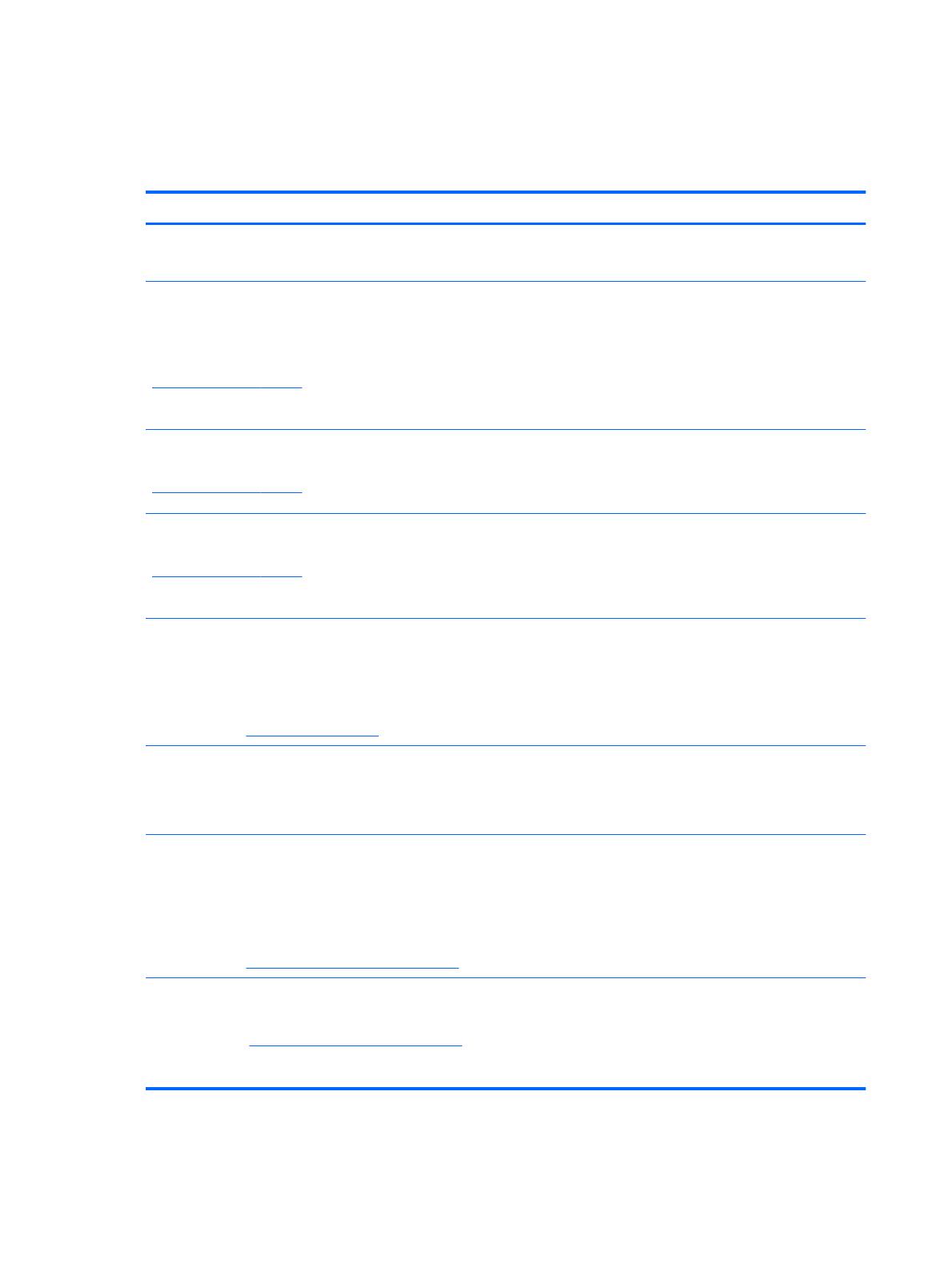
Wyszukiwanie informacji
Instrukcji konguracji użyto już do włączenia komputera i znalezienia tego podręcznika. Aby znaleźć
szczegółowe informacje o produktach, porady dotyczące obsługi itd., skorzystaj z tej tabeli.
Źródło informacji Dostępne informacje
Arkusz Instrukcje konguracyjne
●
Instalacja i konguracja komputera
●
Pomoc w rozpoznaniu elementów komputera
Pomoc i obsługa techniczna
Aby uzyskać dostęp do Pomocy i obsługi technicznej, wybierz Start >
Wszystkie programy > Pomoc i wsparcie techniczne HP.
Aby uzyskać dostęp do najnowszej instrukcji obsługi, przejdź do strony
http://www.hp.com/support i wybierz kraj. Wybierz opcję Sterowniki i
oprogramowanie, a następnie postępuj zgodnie z instrukcjami
wyświetlanymi na ekranie.
●
Informacje o systemie operacyjnym
●
Aktualizacje oprogramowania, sterowników i
systemu BIOS
●
Narzędzia do rozwiązywania problemów
●
Dostęp do pomocy technicznej
Pomoc techniczna na całym świecie
Aby skorzystać z pomocy technicznej w swoim języku, przejdź do strony
http://www.hp.com/support i wybierz kraj.
●
Czat online z pracownikiem technicznym HP
●
Numery telefonów pomocy technicznej
●
Lokalizacje centrów serwisowych HP
Witryna internetowa HP
Aby uzyskać dostęp do najnowszej instrukcji obsługi, przejdź do strony
http://www.hp.com/support i wybierz kraj. Wybierz opcję Sterowniki i
oprogramowanie, a następnie postępuj zgodnie z instrukcjami
wyświetlanymi na ekranie.
●
Informacje dotyczące pomocy technicznej
●
Zamawianie części i wyszukiwanie dodatkowej
pomocy
●
Dostępne akcesoria do urządzenia
Bezpieczeństwo i komfort pracy
Aby uzyskać dostęp do instrukcji obsługi, wybierz Start > Wszystkie
programy > Pomoc i wsparcie techniczne HP > Dokumentacja HP.
— lub —
Przejdź na stronę http://www.hp.com/ergo.
●
Prawidłowa konguracja miejsca pracy, właściwa
postawa, zdrowie i nawyki pracy
●
Informacje dotyczące bezpieczeństwa elektrycznego i
mechanicznego
Uregulowania prawne, przepisy bezpieczeństwa i wymagania
środowiskowe
Aby uzyskać dostęp do instrukcji obsługi, wybierz Start > Wszystkie
programy > Pomoc i wsparcie techniczne HP > Dokumentacja HP.
●
Informacje dotyczące przepisów i bezpieczeństwa
●
Informacje o utylizacji baterii
Ograniczona gwarancja*
Aby uzyskać dostęp do ograniczonej gwarancji, wybierz Start >
Wszystkie programy > Pomoc i wsparcie techniczne HP >
Dokumentacja HP > Wyświetl informację gwarancyjną.
— lub —
Przejdź na stronę http://www.hp.com/go/orderdocuments.
Informacja gwarancyjna
*Do urządzenia jest dołączona Ograniczona gwarancja HP. Znajduje się ona razem z instrukcjami obsługi w urządzeniu i/lub na dysku
CD lub DVD dostarczonym wraz z urządzeniem. W niektórych krajach lub regionach gwarancja może być dostarczana przez rmę HP w
postaci papierowej. W niektórych krajach lub regionach gwarancja nie jest dołączona w formie drukowanej. Można wówczas zamówić
wydruk na stronie http://www.hp.com/go/orderdocuments W przypadku produktów zakupionych w regionie Azji i Pacyku można
napisać do rmy HP na adres Hewlett Packard, POD, P.O. Box 200, Alexandra Post Oice, Singapur 911507. Prosimy o podanie nazwy
produktu, nazwiska kupującego, adresu do wysyłki i numeru telefonu.
2 Rozdział 1 Witamy

2 Poznawanie komputera
Strona prawa
Element Opis
(1) Czytnik kart inteligentnych Obsługuje opcjonalne karty inteligentne.
(2) Gniazdo audio wyjściowe
(słuchawkowe)/wejściowe
(mikrofonowe)
Umożliwia podłączenie opcjonalnych głośników stereo ze
wzmacniaczem, słuchawek nausznych, dousznych, zestawu
słuchawkowego lub kabla audio telewizora. Umożliwia także
podłączenie opcjonalnego mikrofonu zestawu słuchawkowego. To
gniazdo nie obsługuje opcjonalnych urządzeń z samym mikrofonem.
OSTRZEŻENIE! Aby zmniejszyć ryzyko uszkodzenia słuchu, przed
założeniem słuchawek nausznych, dousznych lub zestawu
słuchawkowego należy odpowiednio dostosować poziom głośności.
Więcej informacji na temat bezpieczeństwa można znaleźć
w podręczniku Uregulowania prawne, przepisy bezpieczeństwa
i wymagania środowiskowe. Aby uzyskać dostęp do instrukcji obsługi,
wybierz Start > Wszystkie programy > Pomoc i wsparcie techniczne
HP > Dokumentacja HP.
UWAGA: Gdy do gniazda słuchawek podłączone jest urządzenie,
głośniki komputera są wyłączone.
UWAGA: Upewnij się, że kabel urządzenia ma 4-stykowe złącze,
które obsługuje zarówno wyjście audio (słuchawkowe), jak i wejście
audio (mikrofonowe).
(3) Porty USB 3.0 (2) Każdy port USB 3.0 umożliwia podłączenie opcjonalnego urządzenia
USB, takiego jak klawiatura, mysz, napęd zewnętrzny, drukarka,
skaner lub koncentrator USB.
UWAGA: Więcej informacji na temat różnych typów portów USB
można znaleźć w rozdziale Korzystanie z urządzenia USB
na stronie 47.
(4) Port HDMI Umożliwia podłączenie opcjonalnego urządzenia audio lub wideo,
takiego jak telewizor o wysokiej rozdzielczości, dowolnego zgodnego
urządzenia cyfrowego lub audio albo urządzenia z portem HDMI o
wysokiej szybkości.
(5) Porty USB typu C (z obsługą
standardu Thunderbolt 3) (2)
Umożliwia podłączenie dowolnego urządzenia USB ze złączem Type-C.
Strona prawa 3

Element Opis
UWAGA: Porty USB typu C ładują takie urządzenia jak telefony
komórkowe, laptopy, tablety i odtwarzacze MP3, także po wyłączeniu
komputera. Ponadto niektóre porty USB typu C zapewniają wyjście
wideo, pozwalając na podłączenie urządzeń ze złączami DisplayPort,
VGA, HDMI, Thunderbolt oraz innych urządzeń wideo.
UWAGA: Niezbędne mogą być adaptery (zakupione osobno).
(6) Złącze zasilania Umożliwia podłączenie zasilacza prądu przemiennego.
(7) Wskaźnik baterii Gdy zasilanie sieciowe jest podłączone:
●
Biały: Poziom naładowania baterii jest większy niż 90%.
●
Pomarańczowy: Poziom naładowania baterii wynosi między 0 a
90%.
●
Nie świeci: bateria nie jest ładowana.
Gdy zasilanie sieciowe jest odłączone (bateria nie ładuje się):
●
Miga na pomarańczowo: bateria osiągnęła niski poziom
naładowania. Kiedy bateria osiąga krytycznie niski poziom
naładowania, wskaźnik zaczyna migać szybko.
●
Nie świeci: bateria nie jest ładowana.
Strona lewa
Element Opis
(1) Gniazdo linki zabezpieczającej Umożliwia przymocowanie do komputera opcjonalnej linki
zabezpieczającej.
UWAGA: Linka zabezpieczająca utrudnia kradzież komputera, ale nie
gwarantuje jego pełnego bezpieczeństwa.
(2) Gniazdo/wskaźniki RJ-45 (sieć
komputerowa)
Umożliwia podłączenie kabla sieciowego.
●
Zielony (po lewej): sieć jest podłączona.
●
Pomarańczowy (po prawej): oznacza aktywność sieci.
(3) Port monitora zewnętrznego Umożliwia podłączenie monitora zewnętrznego VGA lub projektora.
4 Rozdział 2 Poznawanie komputera

Element Opis
(4) Port ładowania USB 3.0 (zasilany) Umożliwia podłączenie opcjonalnego urządzenia USB, takiego jak
klawiatura, mysz, napęd zewnętrzny, drukarka, skaner lub
koncentrator USB. Standardowe porty USB nie ładują wszystkich
urządzeń USB lub ładują je prądem o niskim natężeniu. Niektóre
urządzenia USB wymagają zasilania i podłączenia do portu zasilanego.
UWAGA: Porty ładowania USB umożliwiają ładowanie niektórych
modeli telefonów komórkowych i odtwarzaczy MP3 także po
wyłączeniu komputera.
UWAGA: Więcej informacji na temat różnych typów portów USB
można znaleźć w rozdziale Korzystanie z urządzenia USB
na stronie 47.
(5) Czytnik kart pamięci (tylko wybrane
produkty)
Umożliwia odczytanie opcjonalnych kart pamięci służących do
przechowywania, udostępniania i uzyskiwania dostępu do informacji
oraz do zarządzania nimi.
Wyświetlacz
Element Opis
(1) Anteny WLAN (2)* Wysyłają i odbierają sygnały w lokalnych sieciach bezprzewodowych (WLAN).
(2) Anteny sieci WWAN (2) (tylko
wybrane produkty)*
Wysyłają i odbierają sygnały w bezprzewodowych sieciach rozległych (WWAN).
(3) Mikrofony wewnętrzne Umożliwiają nagrywanie dźwięku.
(4) Wskaźnik kamery internetowej Świeci: kamera pracuje.
(5) Kamera internetowa Umożliwia nagrywanie wideo oraz robienie zdjęć. Niektóre modele umożliwiają
obsługę konferencji wideo i czatu online przy użyciu obrazu wideo przesyłanego
strumieniowo.
Wyświetlacz 5

Element Opis
Aby uzyskać informacje na temat używania kamery internetowej, wybierz kolejno
opcje Start > Wszystkie programy > Komunikacja i czat > Kamera internetowa HP.
*Anteny nie są widoczne z zewnątrz komputera. Aby zapewnić optymalną transmisję, należy pozostawić wolną przestrzeń w pobliżu
anten. Aby poznać regulacje prawne dotyczące sieci bezprzewodowych, przeczytaj dotyczący danego kraju lub regionu rozdział
dokumentu Uregulowania prawne, przepisy bezpieczeństwa i wymagania środowiskowe. Aby uzyskać dostęp do instrukcji obsługi,
wybierz Start > Wszystkie programy > Pomoc i wsparcie techniczne HP > Dokumentacja HP.
Część górna
Płytka dotykowa TouchPad
Element Opis
(1) Drążek wskazujący (tylko wybrane
produkty)
Umożliwia przesuwanie wskaźnika, a także zaznaczanie oraz
aktywowanie elementów na ekranie.
(2) Lewy przycisk drążka wskazującego
(tylko wybrane produkty)
Pełni te same funkcje, co lewy przycisk myszy zewnętrznej.
(3) Przycisk włączania/wyłączania
płytki dotykowej TouchPad
Służy do włączania lub wyłączania płytki dotykowej TouchPad.
(4) Obszar płytki dotykowej TouchPad Umożliwia przesuwanie wskaźnika, a także zaznaczanie oraz
aktywowanie elementów na ekranie.
(5) Lewy przycisk płytki dotykowej
TouchPad
Pełni te same funkcje, co lewy przycisk myszy zewnętrznej.
(6) Prawy przycisk drążka
wskazującego (tylko wybrane
produkty)
Pełni te same funkcje, co prawy przycisk myszy zewnętrznej.
(7) Środkowy przycisk drążka
wskazującego (tylko wybrane
produkty)
Pełni te same funkcje, co środkowy przycisk myszy zewnętrznej.
6 Rozdział 2 Poznawanie komputera

Element Opis
(8) Środkowy przycisk płytki dotykowej
TouchPad
Pełni te same funkcje, co środkowy przycisk myszy zewnętrznej.
(9) Prawy przycisk płytki dotykowej
TouchPad
Pełni te same funkcje, co prawy przycisk myszy zewnętrznej.
Wskaźniki
Element Opis
(1) Wskaźnik zasilania
●
Świeci: komputer jest włączony.
●
Miga: komputer znajduje się w stanie uśpienia, który jest trybem
oszczędzania energii. Komputer odcina zasilanie od wyświetlacza i innych
niepotrzebnych elementów.
●
Nie świeci: komputer jest wyłączony lub znajduje się w stanie hibernacji.
Hibernacja to tryb oszczędzania energii, podczas którego zużywa się
najmniej energii.
UWAGA: W niektórych modelach funkcja Intel® Rapid Start Technology jest
włączona fabrycznie. Umożliwia ona szybkie wznowienie działania komputera ze
stanu bezczynności. Aby uzyskać więcej informacji, zobacz Korzystanie
z ustawień oszczędzania energii na stronie 36.
(2) Wskaźnik caps lock Świeci: tryb caps lock jest włączony, co umożliwia pisanie wielkimi literami.
(3) Wskaźnik wyciszenia
mikrofonu
●
Pomarańczowy: dźwięk z mikrofonu jest wyłączony.
●
Nie świeci: dźwięk z mikrofonu jest włączony.
(4) Wskaźnik num lock Świeci: włączona jest funkcja num lock.
Część górna 7

Element Opis
(5) Wskaźnik komunikacji
bezprzewodowej
Świeci: zintegrowane urządzenie bezprzewodowe, takie jak urządzenie
bezprzewodowej sieci lokalnej (WLAN) lub urządzenie Bluetooth®, jest włączone.
UWAGA: W niektórych modelach wskaźnik komunikacji bezprzewodowej świeci
na pomarańczowo, gdy wszystkie urządzenia bezprzewodowe są wyłączone.
(6) Wskaźnik wyciszenia
●
Pomarańczowy: dźwięk w komputerze jest wyłączony.
●
Nie świeci: dźwięk w komputerze jest włączony.
(7) Wskaźnik płytki dotykowej
TouchPad
●
Świeci: Płytka dotykowa TouchPad jest wyłączona.
●
Nie świeci: płytka dotykowa TouchPad jest włączona.
8 Rozdział 2 Poznawanie komputera
Strona się ładuje...
Strona się ładuje...
Strona się ładuje...
Strona się ładuje...
Strona się ładuje...
Strona się ładuje...
Strona się ładuje...
Strona się ładuje...
Strona się ładuje...
Strona się ładuje...
Strona się ładuje...
Strona się ładuje...
Strona się ładuje...
Strona się ładuje...
Strona się ładuje...
Strona się ładuje...
Strona się ładuje...
Strona się ładuje...
Strona się ładuje...
Strona się ładuje...
Strona się ładuje...
Strona się ładuje...
Strona się ładuje...
Strona się ładuje...
Strona się ładuje...
Strona się ładuje...
Strona się ładuje...
Strona się ładuje...
Strona się ładuje...
Strona się ładuje...
Strona się ładuje...
Strona się ładuje...
Strona się ładuje...
Strona się ładuje...
Strona się ładuje...
Strona się ładuje...
Strona się ładuje...
Strona się ładuje...
Strona się ładuje...
Strona się ładuje...
Strona się ładuje...
Strona się ładuje...
Strona się ładuje...
Strona się ładuje...
Strona się ładuje...
Strona się ładuje...
Strona się ładuje...
Strona się ładuje...
Strona się ładuje...
Strona się ładuje...
Strona się ładuje...
Strona się ładuje...
Strona się ładuje...
Strona się ładuje...
Strona się ładuje...
Strona się ładuje...
Strona się ładuje...
Strona się ładuje...
Strona się ładuje...
Strona się ładuje...
Strona się ładuje...
Strona się ładuje...
Strona się ładuje...
Strona się ładuje...
Strona się ładuje...
Strona się ładuje...
Strona się ładuje...
Strona się ładuje...
Strona się ładuje...
Strona się ładuje...
Strona się ładuje...
Strona się ładuje...
Strona się ładuje...
Strona się ładuje...
Strona się ładuje...
Strona się ładuje...
Strona się ładuje...
Strona się ładuje...
Strona się ładuje...
Strona się ładuje...
Strona się ładuje...
Strona się ładuje...
Strona się ładuje...
Strona się ładuje...
Strona się ładuje...
Strona się ładuje...
-
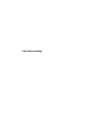 1
1
-
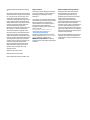 2
2
-
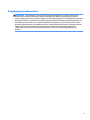 3
3
-
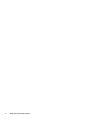 4
4
-
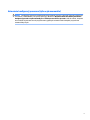 5
5
-
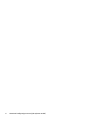 6
6
-
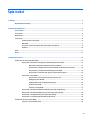 7
7
-
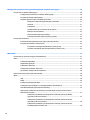 8
8
-
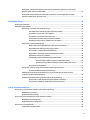 9
9
-
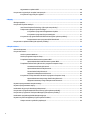 10
10
-
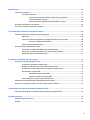 11
11
-
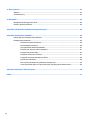 12
12
-
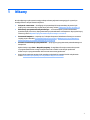 13
13
-
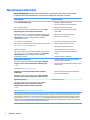 14
14
-
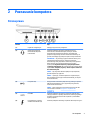 15
15
-
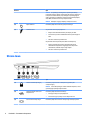 16
16
-
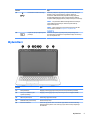 17
17
-
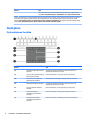 18
18
-
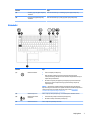 19
19
-
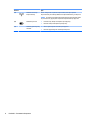 20
20
-
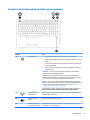 21
21
-
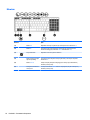 22
22
-
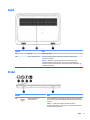 23
23
-
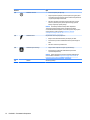 24
24
-
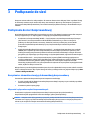 25
25
-
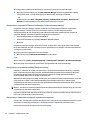 26
26
-
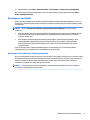 27
27
-
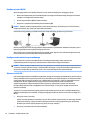 28
28
-
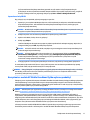 29
29
-
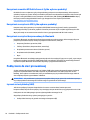 30
30
-
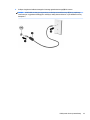 31
31
-
 32
32
-
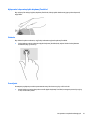 33
33
-
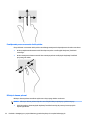 34
34
-
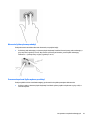 35
35
-
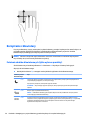 36
36
-
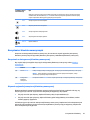 37
37
-
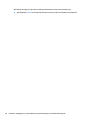 38
38
-
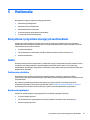 39
39
-
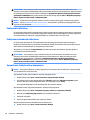 40
40
-
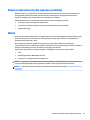 41
41
-
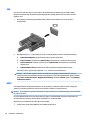 42
42
-
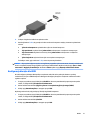 43
43
-
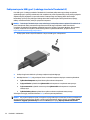 44
44
-
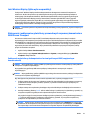 45
45
-
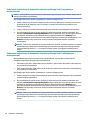 46
46
-
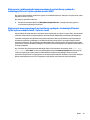 47
47
-
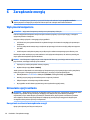 48
48
-
 49
49
-
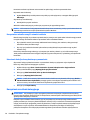 50
50
-
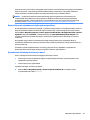 51
51
-
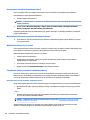 52
52
-
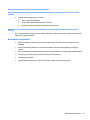 53
53
-
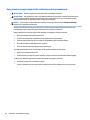 54
54
-
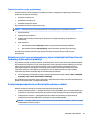 55
55
-
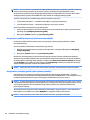 56
56
-
 57
57
-
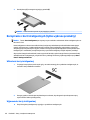 58
58
-
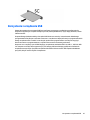 59
59
-
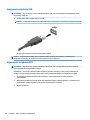 60
60
-
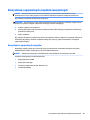 61
61
-
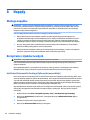 62
62
-
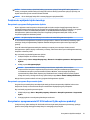 63
63
-
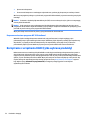 64
64
-
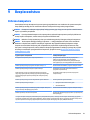 65
65
-
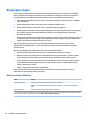 66
66
-
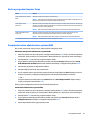 67
67
-
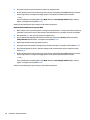 68
68
-
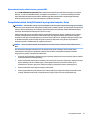 69
69
-
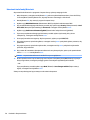 70
70
-
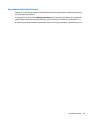 71
71
-
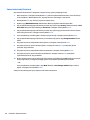 72
72
-
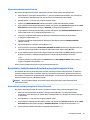 73
73
-
 74
74
-
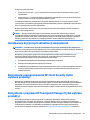 75
75
-
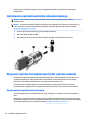 76
76
-
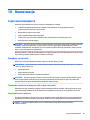 77
77
-
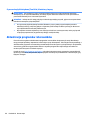 78
78
-
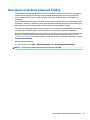 79
79
-
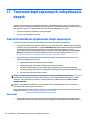 80
80
-
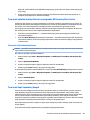 81
81
-
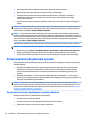 82
82
-
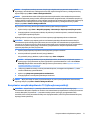 83
83
-
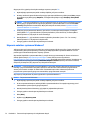 84
84
-
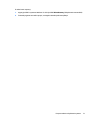 85
85
-
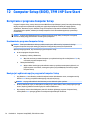 86
86
-
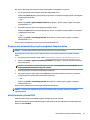 87
87
-
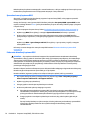 88
88
-
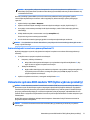 89
89
-
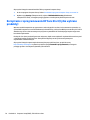 90
90
-
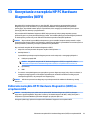 91
91
-
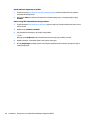 92
92
-
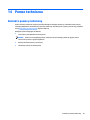 93
93
-
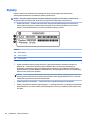 94
94
-
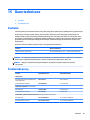 95
95
-
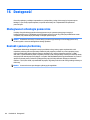 96
96
-
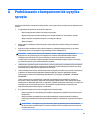 97
97
-
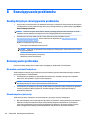 98
98
-
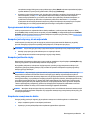 99
99
-
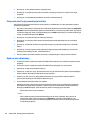 100
100
-
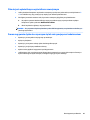 101
101
-
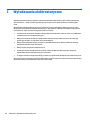 102
102
-
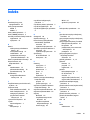 103
103
-
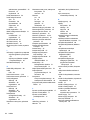 104
104
-
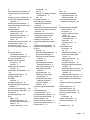 105
105
-
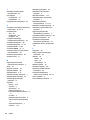 106
106
HP ZBook 15 G3 Mobile Workstation Instrukcja obsługi
- Kategoria
- Notebooki
- Typ
- Instrukcja obsługi
- Niniejsza instrukcja jest również odpowiednia dla
Powiązane artykuły
-
HP EliteBook 820 G3 Notebook PC Instrukcja obsługi
-
HP EliteBook 850 G3 Notebook PC Instrukcja obsługi
-
HP EliteBook 850 G3 Notebook PC Instrukcja obsługi
-
HP ZBook 14 G2 Mobile Workstation Instrukcja obsługi
-
HP EliteBook Folio 9480m Notebook PC (ENERGY STAR) Bundle Instrukcja obsługi
-
HP ZBook Studio G3 Mobile Workstation Instrukcja obsługi